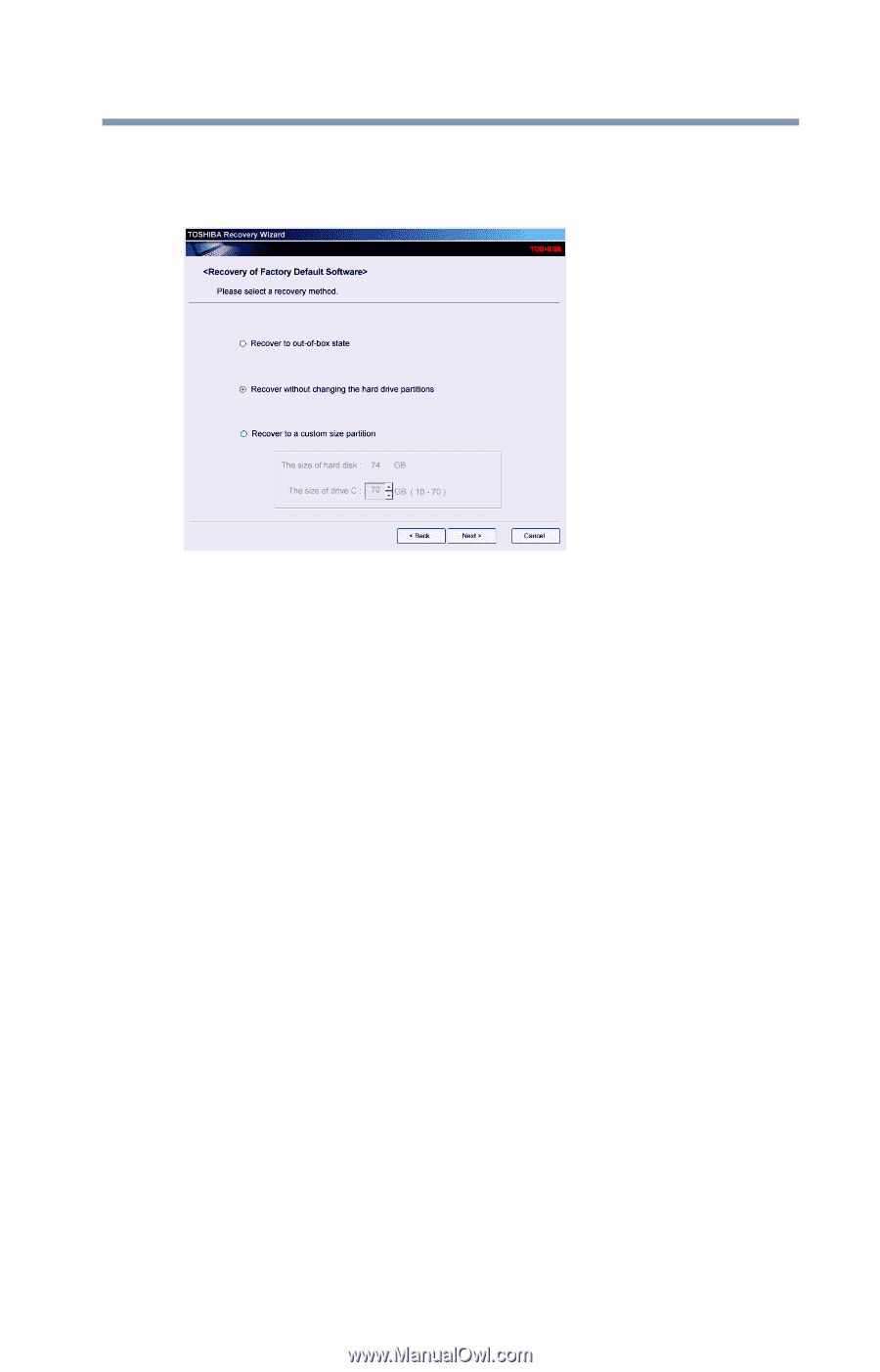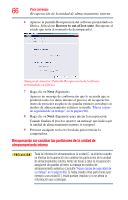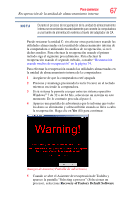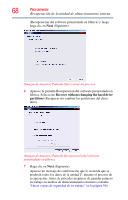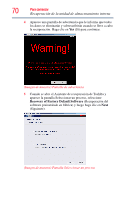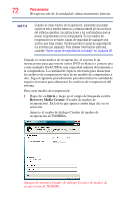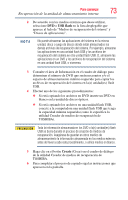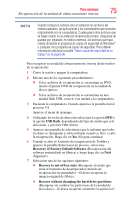Toshiba Tecra R950-SP52SAT3 User Guide - Page 71
Creación de medios de recuperación, Recover to a custom size partition, The size, of drive C
 |
View all Toshiba Tecra R950-SP52SAT3 manuals
Add to My Manuals
Save this manual to your list of manuals |
Page 71 highlights
Para comenzar 71 Recuperación de la unidad de almacenamiento interna 6 Aparece la pantalla Recuperación del software preinstalado en fábrica. Seleccione Recover to a custom size partition (Recuperar a un tamaño de partición personalizado). (Imagen de muestra) Pantalla Recuperación del software preinstalado en fábrica 7 Use los botones de dirección en pantalla en el campo The size of drive C: (Capacidad de la unidad C:) para establecer el tamaño de la partición. 8 Haga clic en Next (Siguiente). Aparece un mensaje de confirmación que le recuerda que se perderán todos los datos durante el proceso de recuperación. Antes de proceder asegúrese de guardar primero su trabajo en medios de almacenamiento externos (consulte "Hacer copias de seguridad de su trabajo" en la página 96). 9 Haga clic en Next (Siguiente) para iniciar la recuperación. Cuando finaliza el proceso aparece un mensaje que indica que la unidad C: se recuperó. 10 Presione cualquier tecla en el teclado para reiniciar la computadora. Creación de medios de recuperación Se recomienda encarecidamente que cree medios de recuperación. Si los archivos de recuperación almacenados en la unidad de almacenamiento interna se corrompen o se borran, usted puede restaurar el sistema desde los medios de recuperación. También, si la unidad de almacenamiento interna original falla, usted puede restaurar el sistema en una unidad de almacenamiento interna nueva desde los medios de recuperación.